PowerPointでスライドを作成していると、「文字化けして読めない」「表示が変になった」といった経験はありませんか? 特に、他のパソコンで開いたときや、テキストファイルを読み込んだ際に発生しやすい問題です。今回は、そんな文字化けを解消するための方法を、初心者の方にもわかりやすくご紹介します。
文字化けの原因とその対処法
PowerPointで文字化けが起こる主な原因は、文字コードの不一致です。文字コードとは、コンピュータが文字を数字で表現するための「約束事」のようなものです。異なる文字コードで保存されたファイルを開くと、文字が正しく表示されず、四角や記号に変わってしまうことがあります。
例えば、Shift_JISという文字コードで保存されたファイルを、UTF-8という別の文字コードで開くと、文字化けが発生することがあります。
文字化けを防ぐための設定方法
文字化けを防ぐためには、以下の設定を行うことが有効です。
ファイルをUnicode形式で保存する
PowerPointで文字コードを統一するためには、ファイルをUnicode形式で保存することが推奨されます。Unicodeは、世界中の文字を一つのコードで表現できるため、文字化けのリスクを減らすことができます。
フォントの埋め込み設定を行う
他のパソコンでプレゼンテーションを開いたときに、使用したフォントが正しく表示されないことがあります。これを防ぐためには、フォントをファイルに埋め込む設定を行いましょう。
具体的には、PowerPointの「ファイル」タブから「オプション」を選択し、「保存」セクションで「ファイルにフォントを埋め込む」にチェックを入れます。これにより、他のパソコンでも同じフォントでプレゼンテーションを表示できます。
テキストファイルの読み込み時に文字コードを指定する
テキストファイルをPowerPointに読み込む際、文字コードを指定することで文字化けを防ぐことができます。「ファイル」タブから「開く」を選択し、対象のテキストファイルを選んだ後、「ファイルの種類」を「テキストファイル」に変更します。その後、「ファイルの変換」ダイアログで「エンコードされたテキスト」を選択し、適切な文字コード(例UTF-8)を指定します。
よくある質問や疑問
Q1. 他のパソコンで開いたときに文字化けが発生します。どうすれば良いですか?
フォントの埋め込み設定を行うことで、他のパソコンでも同じフォントで表示されるようになります。PowerPointの「ファイル」タブから「オプション」を選択し、「保存」セクションで「ファイルにフォントを埋め込む」にチェックを入れましょう。
Q2. テキストファイルを読み込む際に文字化けが発生します。どうすれば良いですか?
テキストファイルを読み込む際、文字コードを指定することで文字化けを防ぐことができます。「ファイル」タブから「開く」を選択し、対象のテキストファイルを選んだ後、「ファイルの種類」を「テキストファイル」に変更します。その後、「ファイルの変換」ダイアログで「エンコードされたテキスト」を選択し、適切な文字コード(例UTF-8)を指定します。
Q3. 文字化けを防ぐための最も簡単な方法は何ですか?
最も簡単な方法は、PowerPointの「ファイル」タブから「オプション」を選択し、「保存」セクションで「ファイルにフォントを埋め込む」にチェックを入れることです。これにより、他のパソコンでも同じフォントで表示されるようになります。
今すぐ解決したい!どうしたらいい?
いま、あなたを悩ませているITの問題を解決します!
「エラーメッセージ、フリーズ、接続不良…もうイライラしない!」
あなたはこんな経験はありませんか?
✅ ExcelやWordの使い方がわからない💦
✅ 仕事の締め切り直前にパソコンがフリーズ💦
✅ 家族との大切な写真が突然見られなくなった💦
✅ オンライン会議に参加できずに焦った💦
✅ スマホの重くて重要な連絡ができなかった💦
平均的な人は、こうしたパソコンやスマホ関連の問題で年間73時間(約9日分の働く時間!)を無駄にしています。あなたの大切な時間が今この悩んでいる瞬間も失われています。
LINEでメッセージを送れば即時解決!
すでに多くの方が私の公式LINEからお悩みを解決しています。
最新のAIを使った自動応答機能を活用していますので、24時間いつでも即返信いたします。
誰でも無料で使えますので、安心して使えます。
問題は先のばしにするほど深刻化します。
小さなエラーがデータ消失や重大なシステム障害につながることも。解決できずに大切な機会を逃すリスクは、あなたが思う以上に高いのです。
あなたが今困っていて、すぐにでも解決したいのであれば下のボタンをクリックして、LINEからあなたのお困りごとを送って下さい。
ぜひ、あなたの悩みを私に解決させてください。
まとめ
PowerPointでの文字化けは、文字コードの不一致やフォントの違いが原因で発生します。これらの問題を防ぐためには、ファイルをUnicode形式で保存する、フォントを埋め込む設定を行う、テキストファイルを読み込む際に文字コードを指定するなどの対策が有効です。これらの方法を実践することで、文字化けの問題を未然に防ぐことができます。
他にも疑問やお悩み事があれば、お気軽にLINEからお声掛けください。




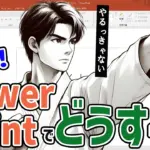

コメント